简述新手如何重装win7系统
- 分类:Win7 教程 回答于: 2023年03月02日 09:45:00
新手如何重装win7系统呢?当我们的电脑的运行速度严重下降时,其实很有可能是系统出现了系统故障等等问题,我们其实都是可以考虑借助重装系统使电脑运行速度恢复如初。为此,下面小编就给大家带来电脑新手重装win7系统方法。
工具/原料:
系统版本:win7系统
品牌型号:戴尔成就3681
软件版本:咔咔装机 v3.1.329.319
方法/步骤:
方法一:一键重装win7系统
这种方法适用于在线进行安装,具体操作如下:
1、首先我们需要在电脑上下载安装咔咔装机软件,点击打开运行,点击在线重装。
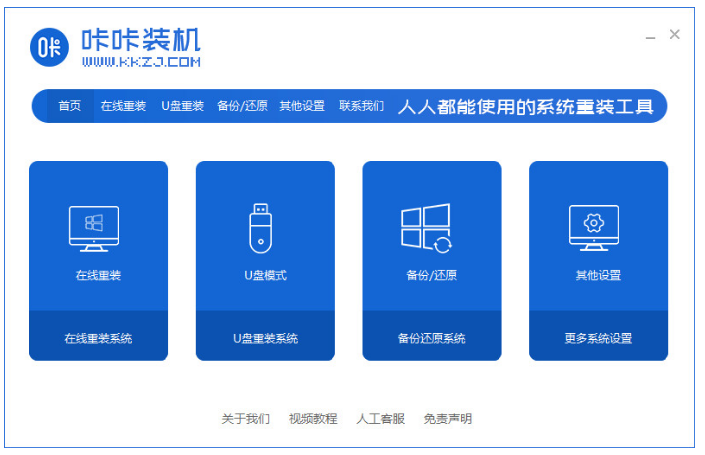
2、选择我们需要安装的系统版本,点击下一步按钮。
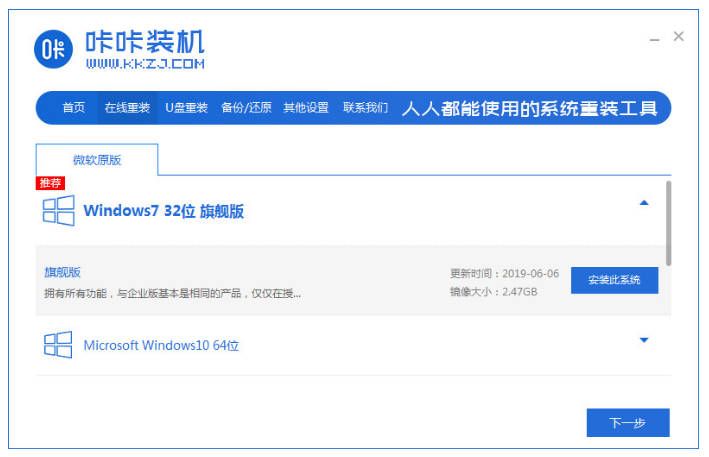
3、耐心等待,下载系统镜像以及设备驱动等等资源。
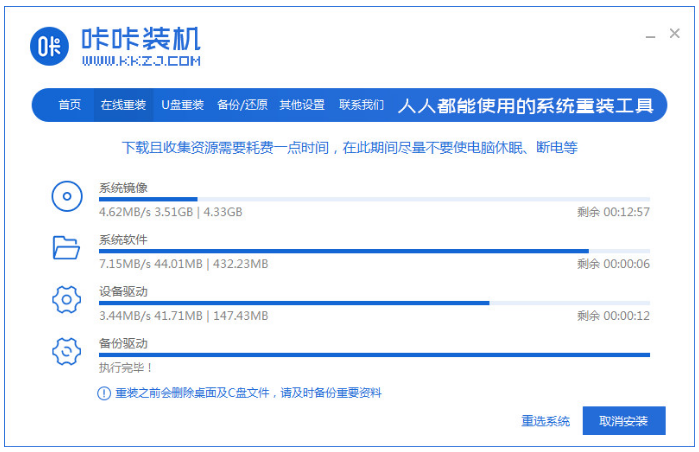
4、耐心等待部署系统安装环境即可。
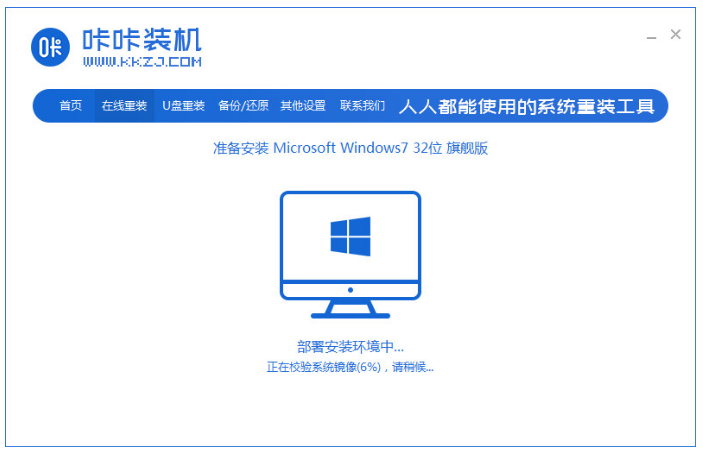
5、耐心等待提示安装环境部署完成后,点击立即重启电脑。
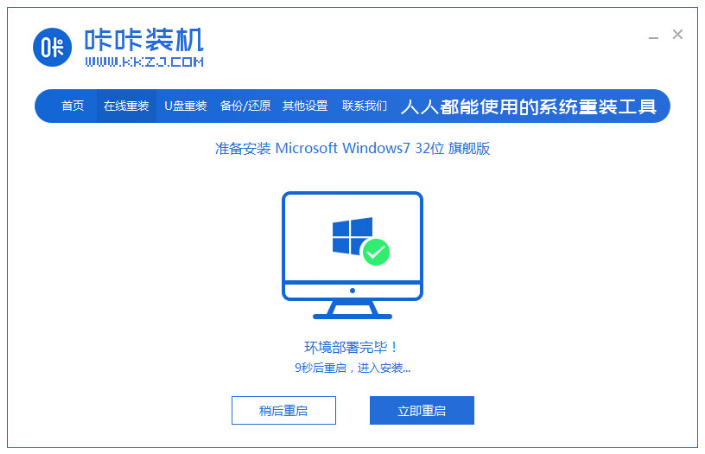
6、当电脑进入启动管理器的界面,选择第二项,按回车键进入。
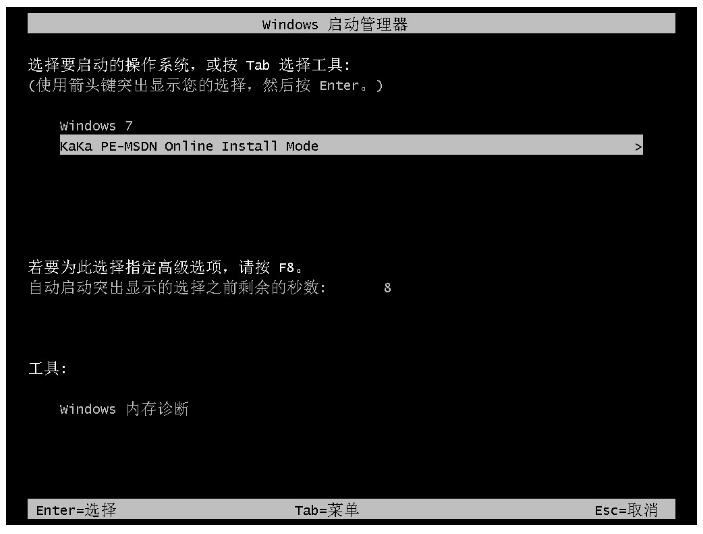
7、耐心等待系统自动安装即可。

8、提示系统安装完成之后,点击立即重启电脑。
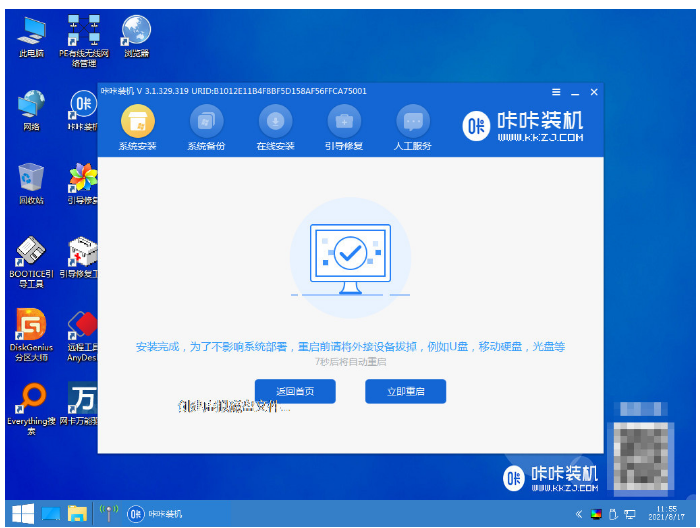
9、请大家耐心等待,重启电脑的过程中。
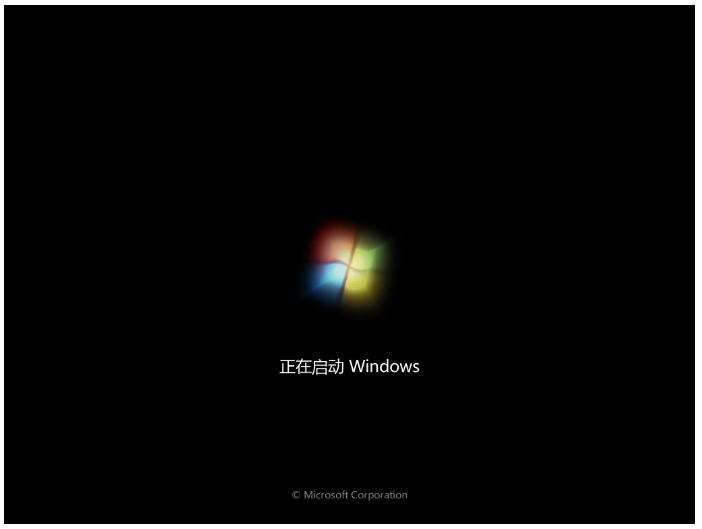
10、重启电脑完成之后进入系统桌面,即说明新手重装win7系统完成。

方法二:u盘重装win7系统
这种方法适用于系统开不了机又或者没有网络的情况下使用,具体操作如下所示:
1、首先需要在电脑上下载安装咔咔装机软件后,将u盘插入电脑上,点击u盘重装系统。
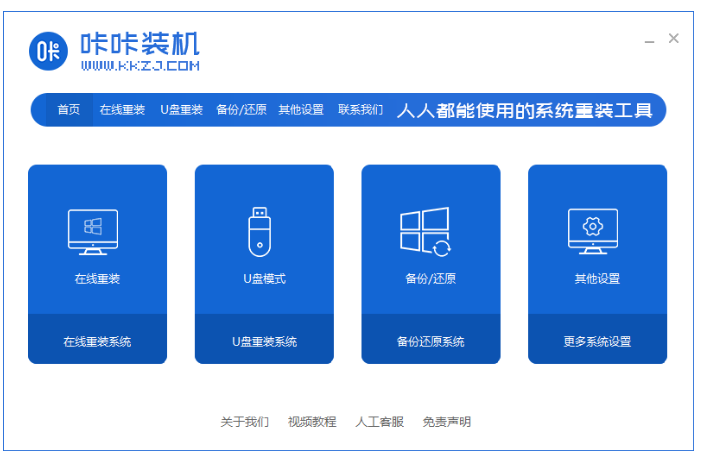
2、选择好自己的u盘设备,点击开始制作。
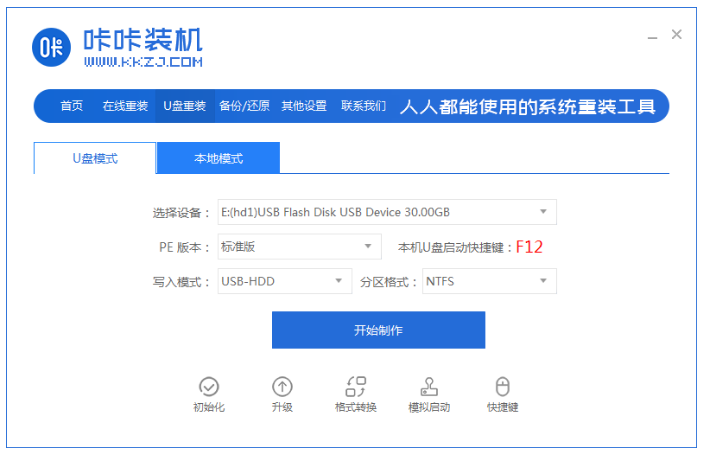
3、选择需要安装的系统,点击开始制作。
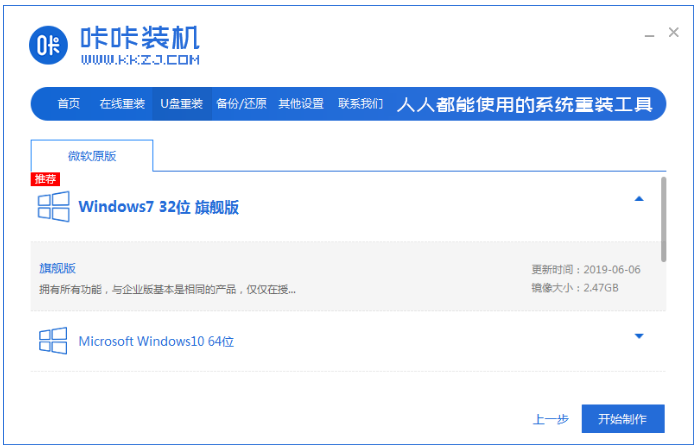
4、确认备份好资料后,点击确定。
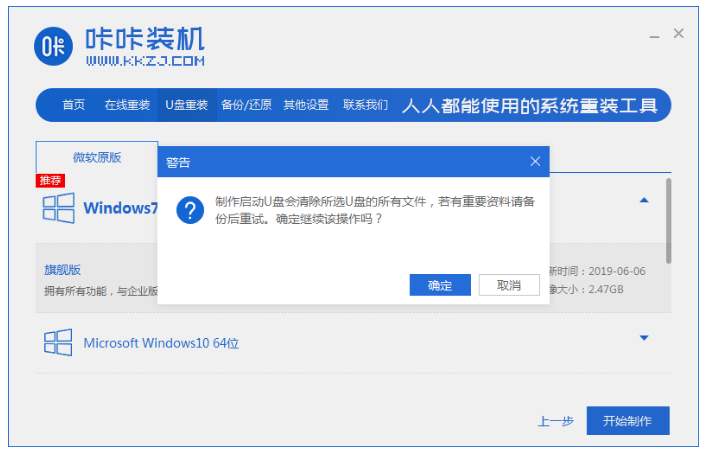
5、耐心等待启动盘制作即可。
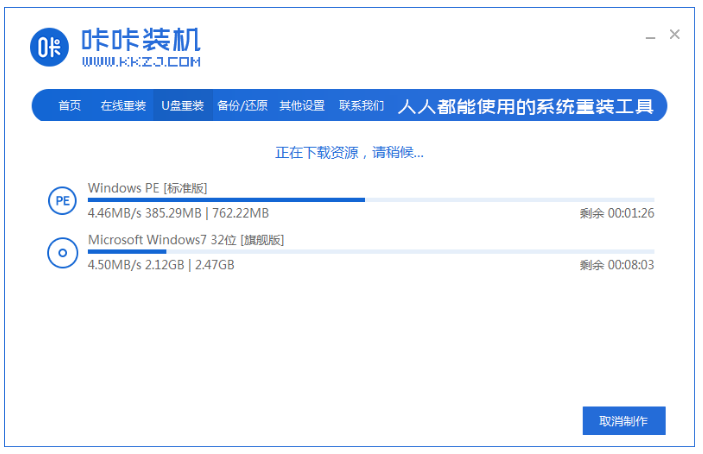
6、提示u盘制作完成之后,点击取消即可。
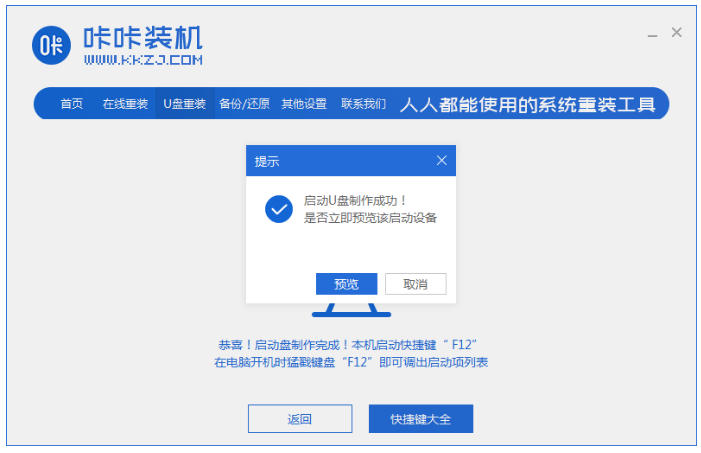
7、将u盘插入要重装系统的电脑中,重启电脑进入bios界面,选择usb选项,按回车。
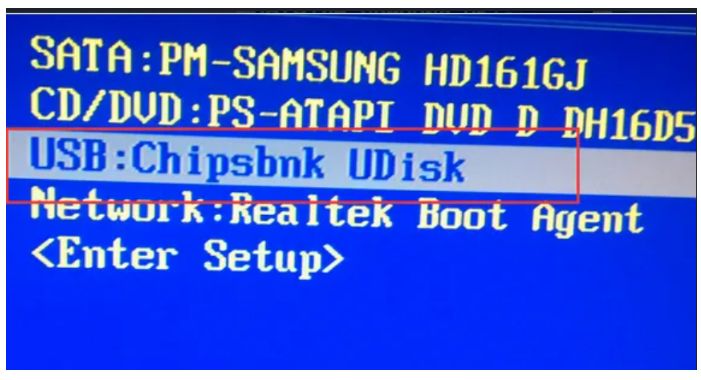
8、耐心等待系统自动安装即可。

9、系统安装完成之后,点击立即重启。

10、直至电脑可以进入到系统桌面,即说明新手重装win7系统完成。

总结:
以上就是小编整理分享的新手重装win7系统方法,用过的网友都给与了高度评价,不会的小伙伴们即可按照以上步骤操作,希望可以帮助到大家。
 有用
26
有用
26


 小白系统
小白系统


 1000
1000 1000
1000 1000
1000 1000
1000 1000
1000 1000
1000 1000
1000 1000
1000 1000
1000 1000
1000猜您喜欢
- 解答win7系统如何设置开机密码..2020/06/06
- win7安装教程2022/07/21
- 示例u盘如何重装64位win72019/04/08
- 如何在线重装系统win72023/01/30
- 小编教你怎么用u盘安装win7系统..2017/10/05
- 解答win7无法更新提示80072ee2怎么办..2018/11/01
相关推荐
- 如何设置局域网共享,小编教你电脑如何..2018/02/07
- 戴尔笔记本如何重装系统win7..2022/07/18
- 系统重装软件下载之安装win7系统..2022/09/08
- win7专业版和旗舰版的区别讲解..2021/10/07
- 了解w7重装系统2022/10/19
- win7系统纯净版雨林木风下载..2017/05/21

















